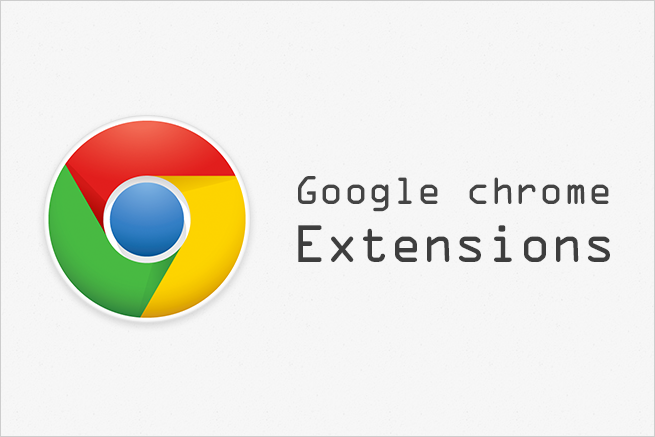Session Buddy
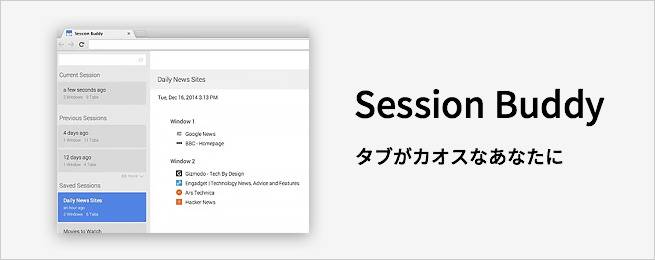
https://chrome.google.com/webstore/detail/session-buddy/edacconmaakjimmfgnblocblbcdcpbko
ウインドウ別や、作業(案件)別に開いていたタブをまるっととっておくことができます。自動で履歴もとってあるので、いちいちブックマークなどから立ち上げ直す必要がなくなり便利。
iKnow! ポップアップ辞書
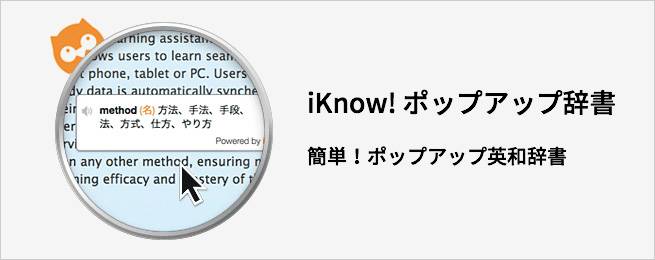
https://chrome.google.com/webstore/detail/iknow-ポップアップ辞書/omfegkgipldobddijcpagdabgifghdgb
知らない単語にマウスオーバーするだけでその単語の意味をポップアップ表示してくれる辞書ツールです。Mac標準の辞書ツールでも十分使えるのですが、英語の長文ドキュメントを読むときはこれをオンにするとかなり捗ります。
Pushbullet

https://chrome.google.com/webstore/detail/pushbullet/chlffgpmiacpedhhbkiomidkjlcfhogd
自宅パソコンや会社パソコン、スマホなどの各デバイスにインストールすることで、異なるデバイスやOS間で、サイトや写真などのファイルを簡単にやりとりすることができます。
スマホで撮った写真をMacに送ったり、外出前にMacで調べた地図をさっとスマホに送ったり。スマホの2台持ちしてる方などにはマストでしょう。
Google Mail Checker
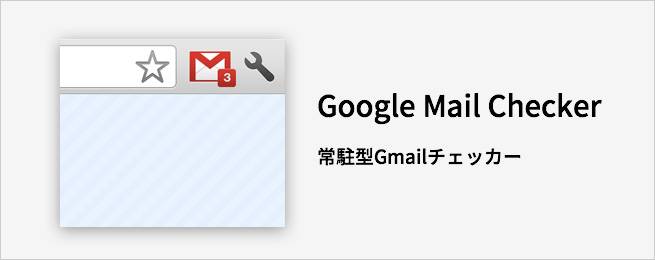
https://chrome.google.com/webstore/detail/google-mail-checker/mihcahmgecmbnbcchbopgniflfhgnkff
ツールバーからGmailの未読のメール数が一目でわかります。クリックするとGmailに飛びます。それだけの機能だけど、ないと僕は困ります。
まとめ
いかがだったでしょうか。今回は一般(オール)ユーザ向けの機能を紹介しました。
次回はWeb制作者向けの機能を紹介したいと思いますので、また近々!
【Chromeユーザのあなたへ】
※ 「Googleカレンダー」に便利なChrome拡張機能4選
※ 「新しいタブ」を有効活用できるChromeの拡張機能5選
※ 全画面キャプチャーにオススメのChromeの拡張機能「Awesome Screenshot」
※ 英語が苦手なあなたに!英文記事が簡単に読めるChrome拡張機能とアプリ紹介
LIGはWebサイト制作を支援しています。ご興味のある方は事業ぺージをぜひご覧ください。